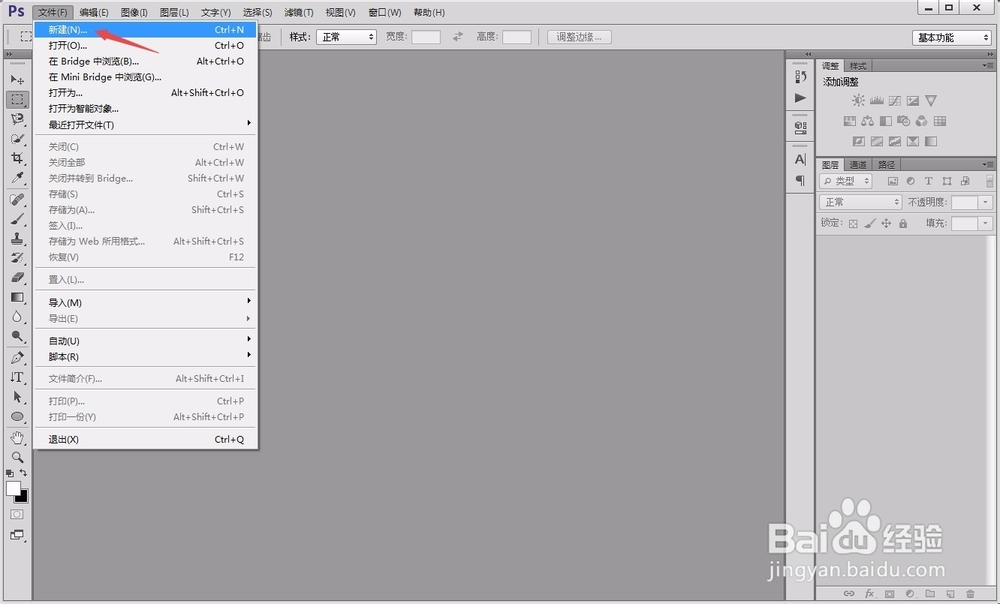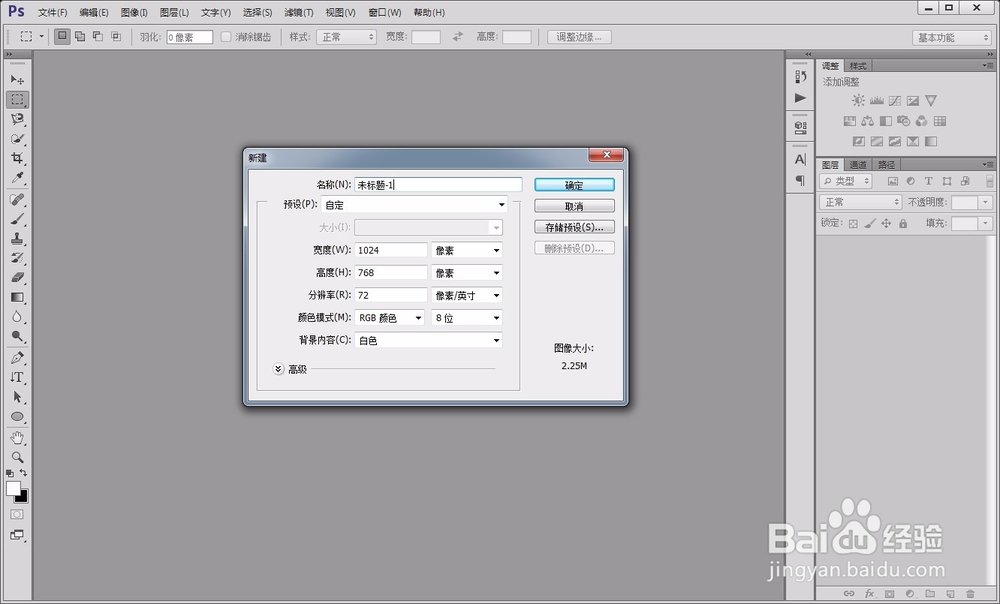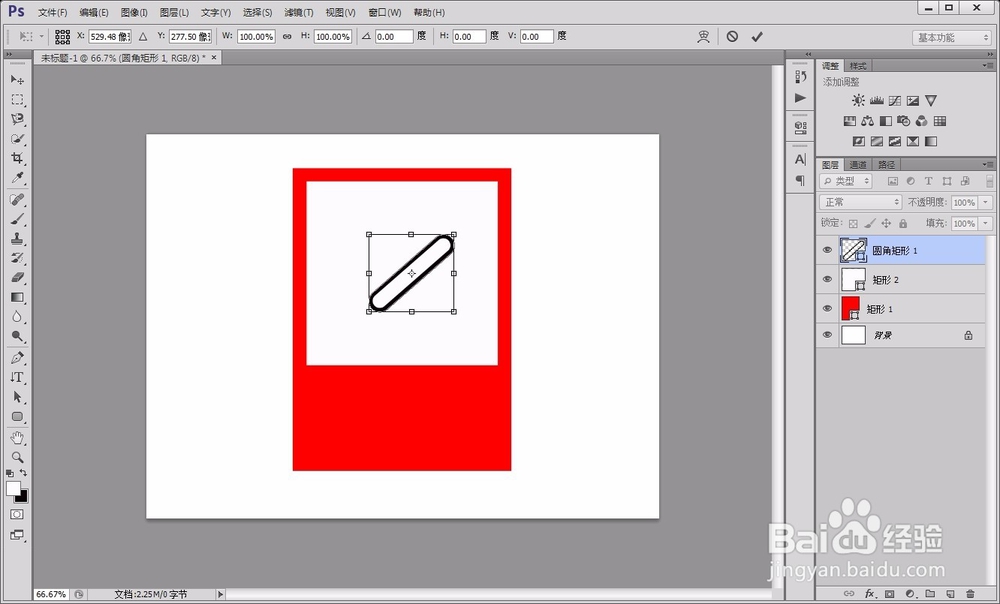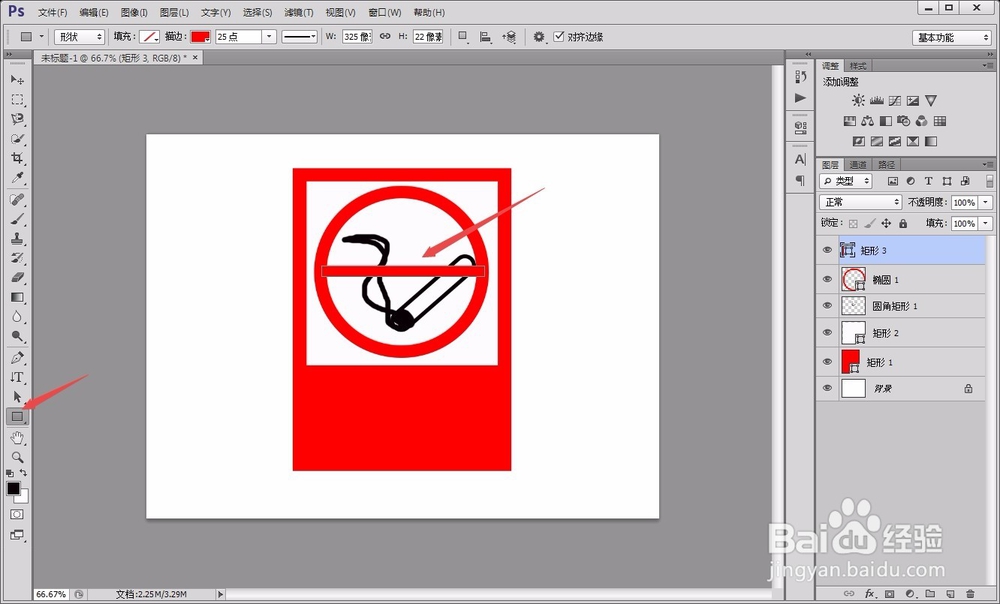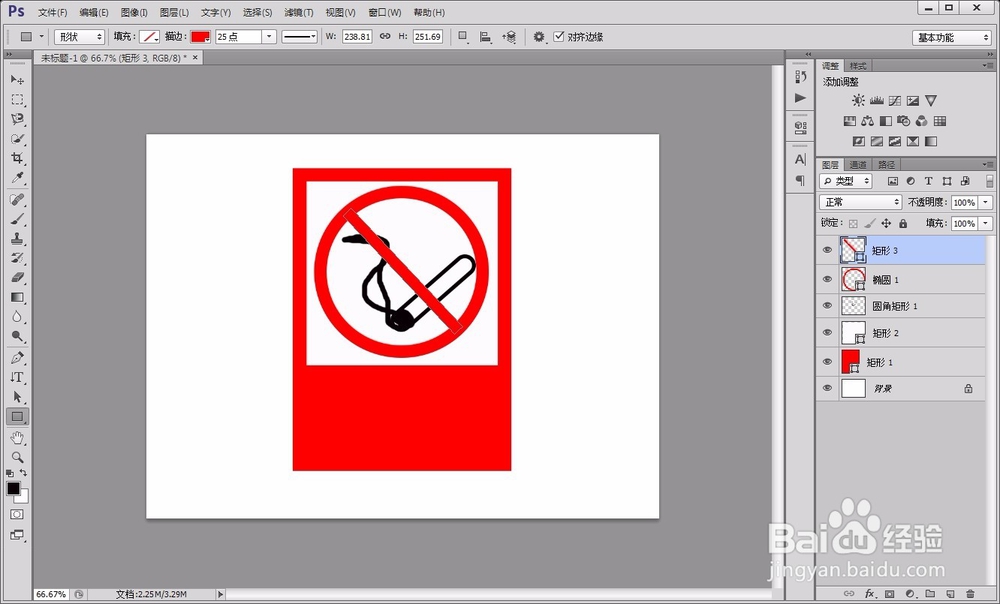如何用photoshop绘制【禁止吸烟】标识
1、首先,打开photoshop软件,新建一个白色画布。
2、点击左侧“矩形工具”,并调整填充颜色为红色,描边为无,绘制出一个红色矩形。同时,用相同方法在红色矩形上再绘制出一个白色矩形。
3、接着,用“圆角矩形工具”,将描边调整为黑色,线条粗细适中,绘制出一个圆角矩形,并用“ctrl+T”调整其方向。
4、点击“画笔工具”,笔头颜色设置为黑色,在圆角矩形的一端绘制出烟头效果和烟气效果,如图所示。
5、选择“椭圆工具”,按住“shift”键绘制出一个正圆,并调整正圆的填充为无、线条为红色,粗细适中。
6、用“矩形工具”绘制出一个红色矩形长条,并用“ctrl+T”调整其角度,如图所示。
7、最后,用“横排文本工具”在如图所示的区域输入相应的文字,并将文字颜色设置为白色即可。
声明:本网站引用、摘录或转载内容仅供网站访问者交流或参考,不代表本站立场,如存在版权或非法内容,请联系站长删除,联系邮箱:site.kefu@qq.com。
阅读量:70
阅读量:51
阅读量:32
阅读量:21
阅读量:63